このPC教室のPCを使用するには情報処理課に届け、許可をもらってください。
「キーボード(鍵盤)」で演奏し、その演奏した音楽をPCに保存することができます。
 |
 |
 |
| 音源 | キーボード | ミキサー |
※ Cubaseを使用するとき、音源の電源を入れてからCubaseを起動してください。 Cubaseを起動させた後、音源の電源を入れると音が出ません。
 |
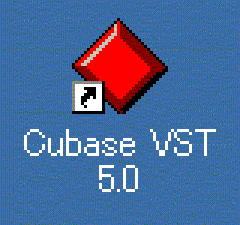 |
音源の電源を入れてから、Cubaseを起動させてください。 |
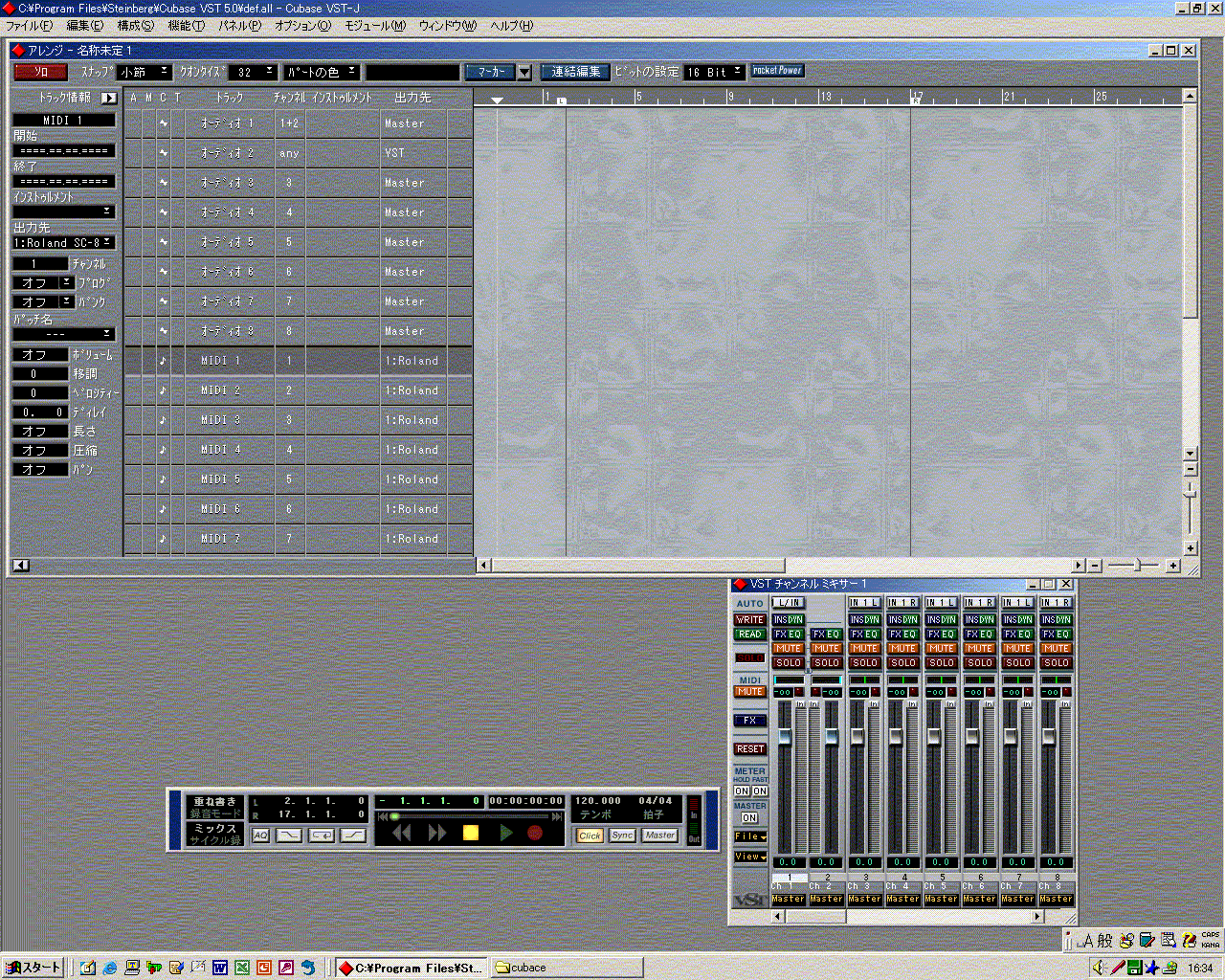 |
Cubaseを起動すると左の写真のような画面が表示されます。 | |
・楽器の種類を変える
起動してすぐキーボードの鍵盤を押すとスピーカー(またはヘッドホン)から音が聞こえてきます。Cubaseは何も設定しなければ 最初の音色はピアノの音です。
このピアノの音をほかの楽器の音に変えるには、音源の右の大きなツマミを回します。
 |
音源の右のツマミをまわすと楽器の選択ができます。選択した楽器は音源のディスプレイに表示されます。 音源選択の際に、左のツマミを押すとその選択されている楽器がどのような音かデモ演奏を流すことができます。 |
|
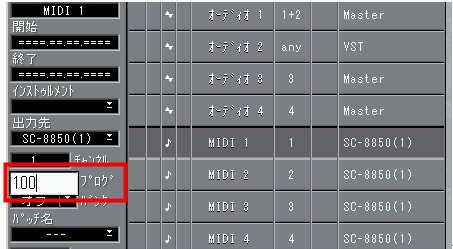 |
このままキーボードを演奏するとピアノの音が流れます。ほかの楽器の音で演奏・録音をする場合は、
トラックの左側にあるプログと書いてある左側のテキストボックス(初期は「オフ」と表示されている)を
ダブルクリックし楽器の番号を入力してください。この番号というのは音源で選択できる楽器の番号に対応しています。 音源のツマミを回し楽器を選択しても、この作業を行わないと目的の楽器で録音することができないので、必ず プログで楽器の番号を入力してください。 |
|
・演奏したものを録音する
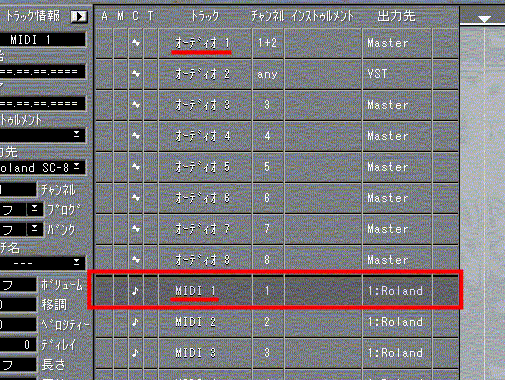 |
録音する際は必ずトラックの欄を「MIDI」の位置を選択してください。(左の写真参照) オーディオの位置を選択した場合はキーボード(鍵盤)からの録音はできません。 |
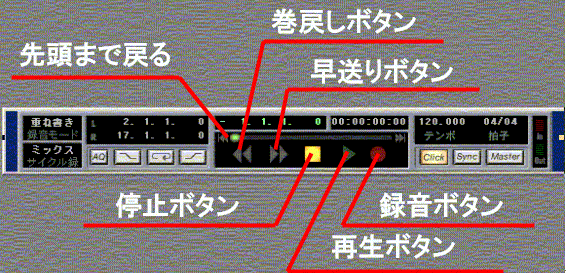 |
キーボードでの演奏を録音するには右の写真の録音ボタンをクリックした後、キーボードで演奏を開始します。 録音ボタンを一度クリックすると、停止ボタンをクリックするまで録音状態が続きます。演奏が終わったら停止ボタンをクリックしてください。 |
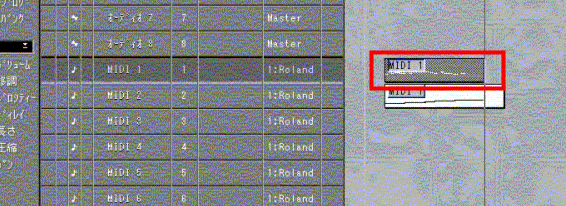 |
録音をしたあとには、画面上に録音したデータが表示されます(左の写真参照)。 この一つ一つのファイルは通常のファイルと同様、切り取りや貼り付け、コピーができます。 |
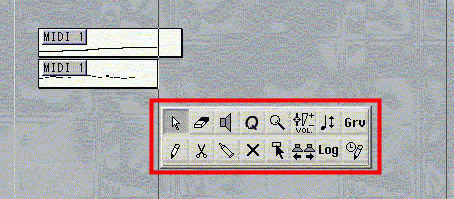 |
画面上で右クリックをすると左の写真のようなメニューが表示されます。 このメニューの中で選択したものによって切り取りや、コピー、消去、トラックの移動等ができます。 |
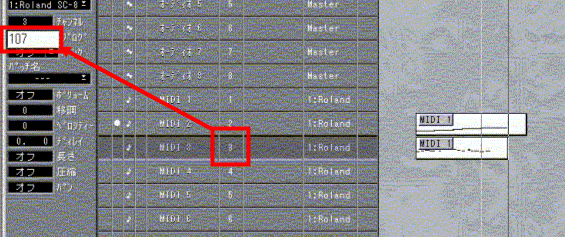 |
今録音した音楽データを他のトラックに移動する際の注意点があります。 一つの音楽データを別のトラックに移動する場合、その音楽データに対して音源の設定をしなければなりません。 そこで、左の写真のようにプログを今まで使用していた楽器の番号と同じ番号にしなければなりません。 同じ番号を設定しないと違う楽器の音で演奏されてしまいます。 プログラムは最初オフと表示されています。そこをダブルクリックして数字を入力してください。 |
・録音した音を変化させる
 |
ひとつの音楽データをダブルクリックすると左下の写真のような画面が表示されます。 この画面は一つ一つの音や、音の強さなどの音楽データを詳しく表示させたものです。 マス目の上に乗っている長方形が音、下の棒グラフの棒のようなものが音の強さを表します。 音や音の強さは、マウスで操作することができます。音に対しては、一つの音を足したり、長くしたり、消去することができます。 音の強さに対しては棒をドラッグして長さを変えることによって強さを変化させることができます。 |
DrawUp BY SATOSHI_yj